
Isi kandungan:
- Pengarang John Day [email protected].
- Public 2024-01-30 11:11.
- Diubah suai terakhir 2025-01-23 15:01.
Oleh laman web sa112Obniz Ikuti Lagi oleh pengarang:


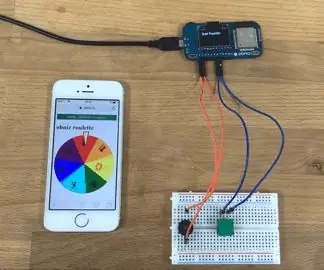
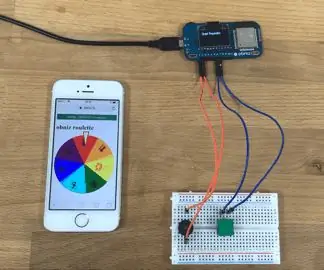


Tentang: Elektronik DIY, javascript, IoT, obniz, pengaturcaraan, raspberrypi, arduino Lebih Lanjut Mengenai sa112 »
Permainan penghindaran halangan seperti Flappy Bird. Gerakkan tangan anda untuk mengelakkan perlanggaran. Ia senang dibuat dan menyeronokkan untuk dimainkan!
Langkah 1: Perkara Yang Digunakan dalam Projek Ini
obniz
Sensor jarak IR
Telefon pintar atau komputer
Langkah 2: Menyiapkan Obniz


Untuk menyediakan obniz, yang perlu anda lakukan adalah mengikuti tiga langkah.
- Sambungkan obniz ke wifi.
- Sambungkan peranti seperti LED atau motor ke obniz.
- Imbas kod QR obniz dan mulakan pengaturcaraan. Anda tidak perlu memasang perisian.
Langkah 3:
Sambungkan obniz dan sensor jarak seperti di bawah.
- io0: Isyarat (kuning)
- io1: GND (hitam)
- io2: VCC (merah)
Langkah 4:
Kami menggunakan kanvas HTML5.
let canvas = document.getElementById ('bidang'); biarkan ctx = canvas.getContext ('2d');
Tetapkan nilai sensor jarak ke var "inputHeight", dan gunakan kapan saja.
biarkan inputHeight = 0; biarkan obniz = Obniz baru ("OBNIZ_ID_HERE"); obniz.onconnect = fungsi async () {let sensor = obniz.wired ("GP2Y0A21YK0F", {vcc: 2, gnd: 1, signal: 0}); sensor.start (fungsi (tinggi) {inputHeight = tinggi;})};
{vcc: 2, gnd: 1, signal: 0} harus diubah jika anda menyambungkan peranti yang berbeza dari Langkah 2. Nilai ini digunakan sebagai setiap input bingkai.
biarkan input = (300 - inputHeight); input = Math.min (Math.max (0, input), canvas.height); dot.push (input);
Langkah 5: Program
Sila dapatkan program dari sini
Disyorkan:
Halangan Mengelakkan Robot LEGO: 8 Langkah (dengan Gambar)

Halangan Menghindari LEGO Robot: Kami suka LEGO dan kami juga menyukai Crazy Circuits jadi kami mahu menggabungkan keduanya menjadi robot yang mudah dan menyeronokkan yang dapat mengelakkan berlari ke dinding dan objek lain. Kami akan menunjukkan kepada anda bagaimana kami membangun, dan menggariskan asas-asas yang diperlukan supaya anda dapat membina sendiri
Halangan Mengelakkan Perahu Dayung Dengan Arudino: 9 Langkah

Halangan Mengelakkan Perahu Dayung Dengan Arudino: Hai rakan-rakan, dalam tutorial ini saya akan menunjukkan kepada anda cara membuat Perahu Mengayuh Halangan. Saya mengemukakan idea ini semasa saya bersantai di dekat kolam ikan dan memikirkan idea untuk cabaran plastik. Saya menyedari bahawa plastik di sini akan sangat
Halangan Mengelakkan Robot Dengan Sensor IR Tanpa Mikrokontroler: 6 Langkah

Halangan Menghindari Robot Dengan Sensor IR Tanpa Mikrokontroler: Baiklah projek ini adalah projek yang lebih lama, saya membuatnya pada tahun 2014 pada bulan Julai atau Ogos, terfikir untuk berkongsi dengan anda. Ini adalah robot penghalang halangan sederhana yang menggunakan sensor IR dan berfungsi tanpa mikrokontroler. Sensor IR menggunakan opamp IC i
Halangan Mengelakkan Robot Menggunakan Sensor Ultrasonik: 9 Langkah (dengan Gambar)

Rintangan Menghindari Robot Menggunakan Sensor Ultrasonik: Ini adalah projek mudah mengenai Robot Mengelakkan Halangan menggunakan sensor Ultrasonik (HC SR 04) dan papan Arduino Uno. Pergerakan robot menghindari halangan dan memilih cara terbaik untuk diikuti oleh sensor. Dan harap maklum bahawa ini bukan projek tutorial, kongsi anda
Robot Mengelakkan Halangan Dengan Keperibadian !: 7 Langkah (dengan Gambar)

Robot Mengelakkan Halangan Dengan Keperibadian !: Tidak seperti kebanyakan bot 'roaming', robot ini sebenarnya berkeliaran sehingga nampaknya 'berfikir'! Dengan mikrokontroler BASIC Stamp (Basic Atom, Parallax Basic Stamp, Coridium Stamp, dll.), Casis dari beberapa jenis, beberapa sensor, dan beberapa
